Tworzenie formularza rezerwacji w WordPressie to koszmar. Tam to powiedziałem. Pewnie się ze mną zgodzisz, prawda? Spędziłeś godziny próbując wymyślić, jak stworzyć prosty formularz, który będzie działał dla Twoich klientów, ale zawsze kończy się to frustracją i rozczarowaniem. Zastanawiasz się, dlaczego WordPress musi być taki skomplikowany i nieprzyjazny. Chciałbyś, aby istniał łatwiejszy sposób na utworzenie formularza rezerwacji bez kodowania i zatrudniania programisty.
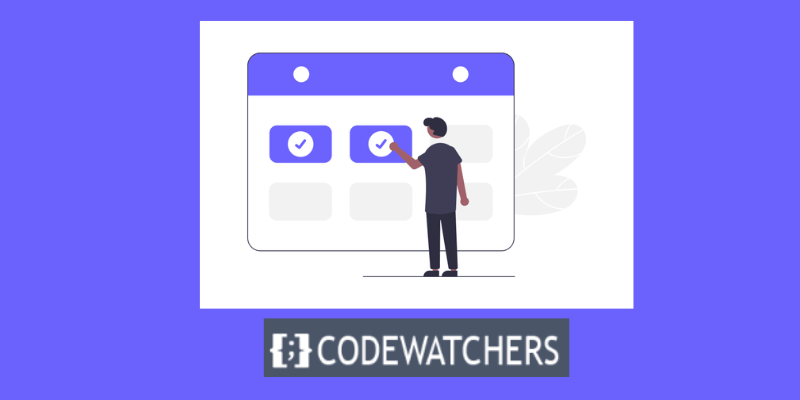
Zastanów się? Jest łatwiejszy sposób. W tym poście na blogu pokażę Ci, jak to zrobić. Nauczę Cię, jak utworzyć formularz rezerwacji w WordPress za pomocą WP Forms , potężnej i przyjaznej dla użytkownika wtyczki, która pozwala zbudować dowolny formularz w ciągu kilku minut. Będziesz zaskoczony, jak łatwo i przyjemnie jest utworzyć formularz rezerwacji za pomocą WP Forms. Już nigdy nie będziesz musiał się martwić o formularze WordPress.
Co to jest formularz rezerwacji WordPress?
Formularz rezerwacji WordPress to formularz, który pozwala odwiedzającym Twoją witrynę WordPress rezerwować lub planować spotkania z Tobą lub Twoją firmą. Imię i nazwisko użytkownika, usługa oraz data i godzina, o której chce skorzystać, są zwykle gromadzone w prostych formularzach rezerwacji. Istnieje wiele aplikacji zawierających formularze rezerwacji. Można ich używać do planowania dostaw lub usług, takich jak wizyty w sprawie paznokci lub włosów.
Można je również wykorzystać do rezerwacji obiektów materialnych, np. rezerwacji pokoju hotelowego lub wypożyczenia przedmiotów. Formularze rezerwacji mogą obejmować funkcje takie jak dodawanie dodatków do usług, powiadomienia SMS i opcje samoobsługi, które umożliwiają klientom zmianę terminu.
Twórz niesamowite strony internetowe
Z najlepszym darmowym kreatorem stron Elementor
Zacząć terazDlaczego ważne jest, aby mieć formularz rezerwacji na swojej stronie?
Rezerwacja online to doskonałe narzędzie, które warto umieścić na swojej stronie internetowej, szczególnie jeśli sprzedajesz usługi. Formularze rezerwacji ułatwiają proces rezerwacji Twoim klientom. Mogą sprawdzić Twoją dostępność, wybrać usługi, a nawet zapłacić za nie z góry.
Posiadanie formularza rezerwacji WordPress na Twojej stronie internetowej pozwala Twojej firmie zapewnić płynną procedurę dla klientów, a jednocześnie zapewnia utrzymanie przychodów, ponieważ Twoi konsumenci będą mogli łatwo wrócić i dokonać rezerwacji w Twojej firmie.
Przewodnik krok po kroku dotyczący dodawania formularza rezerwacji do witryny WordPress
W tym samouczku pokażemy, jak to zrobić za pomocą WPForms , popularnej wtyczki formularza kontaktowego WordPress. WPForms ma szeroki zestaw funkcji, dzięki czemu zarówno wersja bezpłatna, jak i premium jest doskonałym wyborem do dodania formularza rezerwacji WordPress do Twojej witryny. Przyjrzyjmy się, jak zainstalować tę wtyczkę i dodać formularz rezerwacji do swojej witryny.
Krok 1. Zainstaluj i aktywuj wtyczkę
Pierwszą rzeczą, którą musisz zrobić, aby zacząć przyjmować prośby o rezerwację online, jest instalacja i aktywacja wtyczki WPForms .
Krok 2: Utwórz formularz
Następnym krokiem jest zbudowanie formularza w ramach tej wtyczki. Aby szybko rozpocząć, możesz wybrać jeden z różnych szablonów rezerwacji spotkań WPForms.
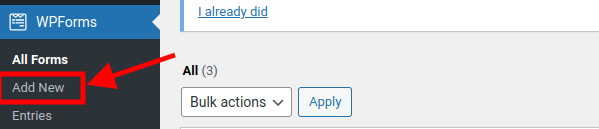
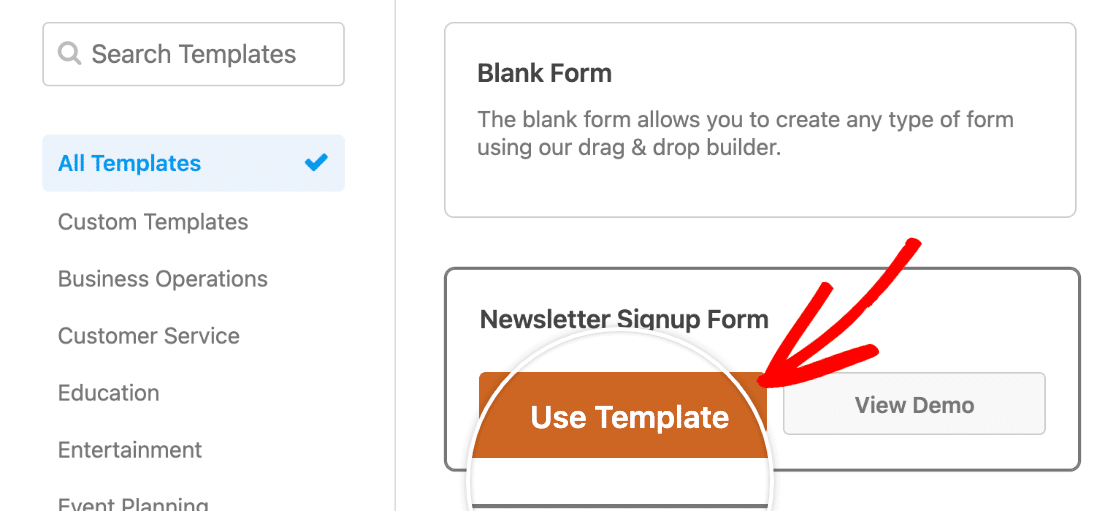
Szablon zawiera domyślne pola formularza, takie jak imię i nazwisko, adres e-mail, telefon, adres, data urodzenia i wiele innych.
Możesz dodać lub usunąć dodatkowe pola formularza, przeciągając i upuszczając z lewego panelu.

Możesz także usunąć niepotrzebne pola z szablonu wybierając symbol kosza. Jest w pełni konfigurowalny.
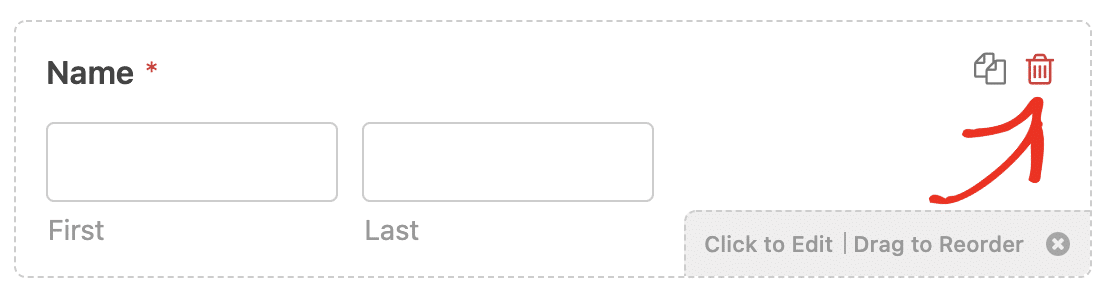
Mając na uwadze, że tworzymy formularz rezerwacji, musisz ustawić datę i godzinę, aby pokazać, kiedy jesteś dostępny.

Krok 3: Dostosuj ustawienia formularza rezerwacji
Podczas opracowywania formularza rezerwacji klienta w WordPress należy skonfigurować różne ustawienia. Zaczniemy od ustawień ogólnych.
Wybierz Ustawienia > Ogólne
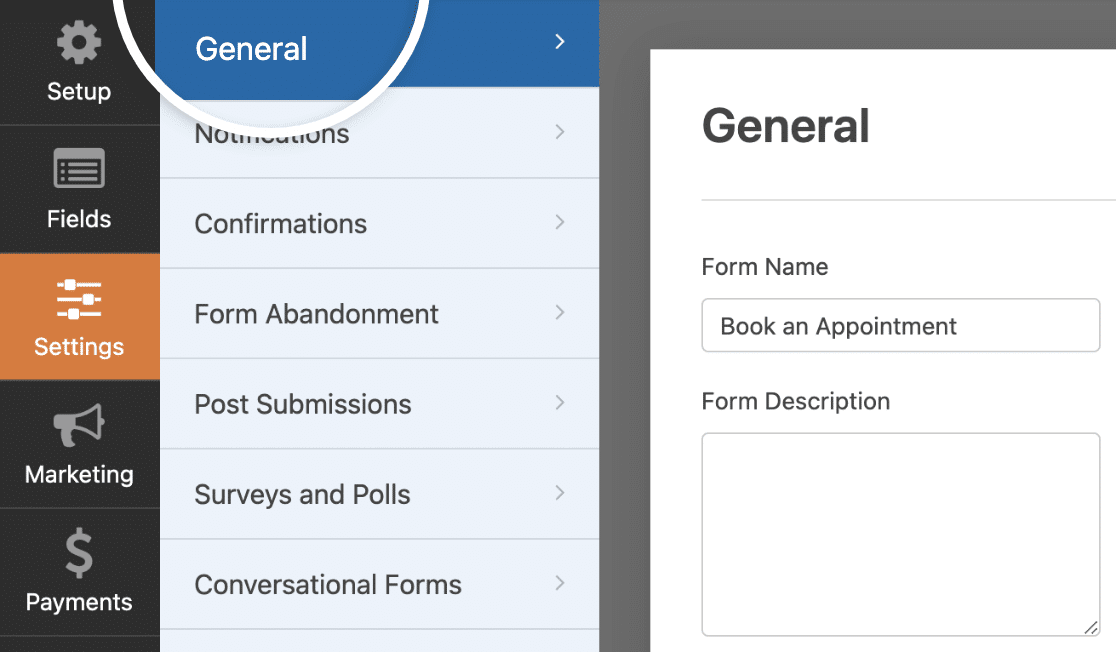
Tutaj możesz skonfigurować ustawienia takie jak; Nazwa formularza, opis formularza, tekst przesłania, tagi i wiele innych.
Po zakończeniu konfigurowania wszystkich tych opcji przejdź do ustawień Ochrony przed spamem i zabezpieczeń .
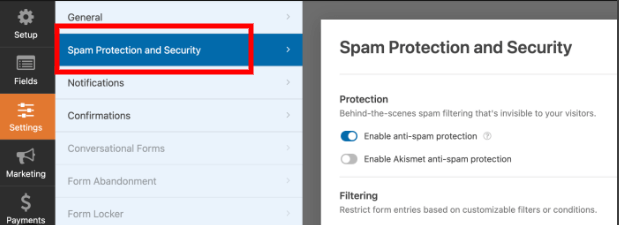
Poniżej znajdują się niektóre czynności, które możesz wykonać po dotarciu do tej sekcji:
- Włącz ochronę antyspamową — użyj tokena antyspamowego WPForms, aby zapobiec spamowi w formularzach kontaktowych. We wszystkich nowych formularzach ustawienie antyspamowe jest domyślnie włączone.
- Włącz filtr kraju, aby uniemożliwić przesyłanie zgłoszeń z określonych krajów.
- Włącz ochronę antyspamową Akismet – jeśli korzystasz z wtyczki Akismet, możesz zintegrować ją ze swoim formularzem, aby zapobiec przesyłaniu spamu.
- Włącz filtrowanie słów kluczowych — zapobiega wpisom zawierającym określone słowa lub frazy.
Krok 4: Dostosuj ustawienia powiadomień
Powiadomienia to świetna metoda wysyłania wiadomości e-mail za każdym razem, gdy klient korzysta z formularza WordPress, aby umówić się na spotkanie. Upraszcza to proces rezerwacji klienta, ponieważ możesz od razu się z nim skontaktować.
Aby dostosować tę opcję, wybierz Ustawienia > Powiadomienia .
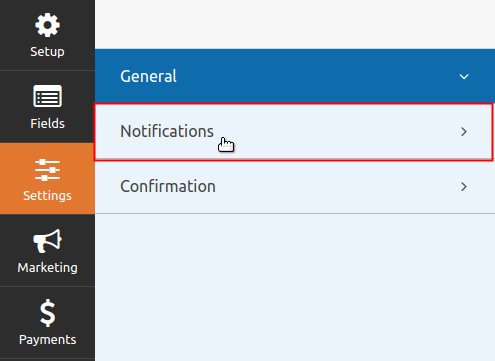
Po prawidłowym skonfigurowaniu ustawień powiadomień, gdy ktoś zakończy proces rezerwacji w Twojej witrynie, zostaniesz powiadomiony za pośrednictwem wtyczki rezerwacyjnej WordPress.
Krok 5: Skonfiguruj potwierdzenia w formularzu rezerwacji wizyty
Potwierdzenia formularzy to powiadomienia pojawiające się na Twojej stronie internetowej, gdy odwiedzający wypełni formularz rezerwacji spotkania. Powiadamiają osoby, że otrzymano ich prośbę o spotkanie i dają możliwość poinformowania ich o kolejnych krokach.
WPForms oferuje trzy metody potwierdzenia:
- Wiadomość : domyślny typ potwierdzenia WPForms to ten. Gdy odwiedzający witrynę umówi się na spotkanie, otrzyma krótką wiadomość potwierdzającą jego otrzymanie. Tutaj znajdziesz wspaniałe wiadomości o sukcesie, które pomogą zwiększyć satysfakcję klientów.
- Pokaż stronę: ten typ potwierdzenia przekieruje odwiedzających witrynę do określonej strony internetowej w Twojej witrynie, gdzie zostaną podziękowani za umówienie się na spotkanie. Zapoznaj się z naszym samouczkiem na temat wysyłania klientów na stronę z podziękowaniami za pomoc. Przeczytaj także nasz post na temat tworzenia skutecznych stron z podziękowaniami w celu zwiększenia lojalności klientów.
- Przejdź do adresu URL (przekieruj) : ta funkcja służy do przekierowywania użytkowników witryny na inną witrynę.
Aby skonfigurować potwierdzenia, przejdź do Ustawienia > Potwierdzenia
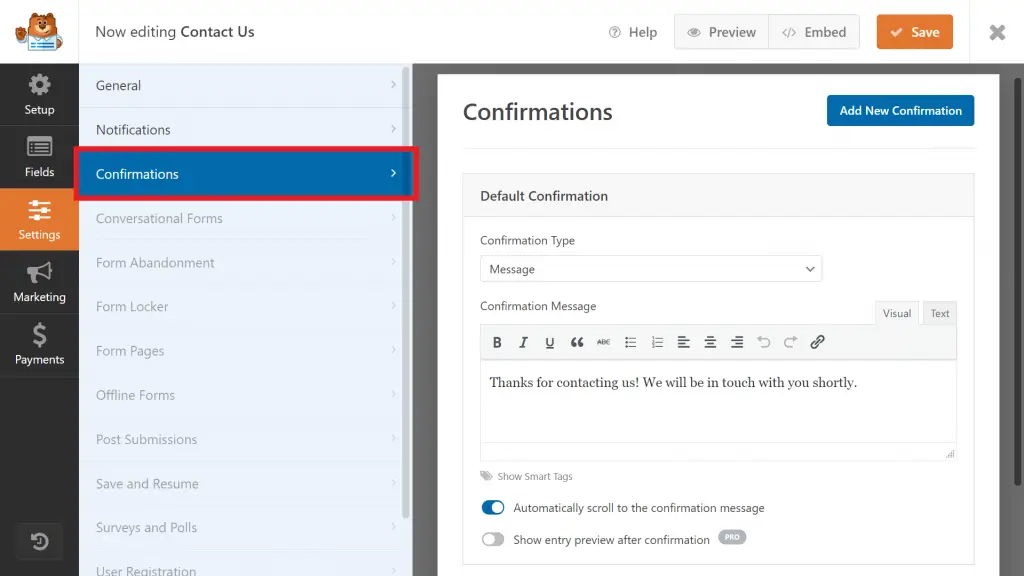
Następnie wybierz rodzaj potwierdzenia, jakiego chcesz dokonać. W tym przypadku skorzystamy z Wiadomości .
Następnie, gdy skończysz, zmodyfikuj wiadomość potwierdzającą zgodnie z wymaganiami i kliknij Zapisz.
Krok 6: Dodaj formularz rezerwacji wizyty do swojej witryny internetowej
Po utworzeniu formularza rezerwacji klienta musisz dodać go do swojej witryny WordPress.
Dzięki WPForms masz możliwość dodania go w dowolnym miejscu swojej witryny, włączając w to widżety paska bocznego, posty na blogu i oczywiście zwykłe strony.
Aby dodać formularze WPForm do swojej witryny, możesz wybrać opcję Osadź, utworzyć nową stronę lub edytować istniejącą stronę, aby dodać formularz.
i) Korzystanie z opcji osadzania:
kliknij przycisk Osadź u góry kreatora formularzy.
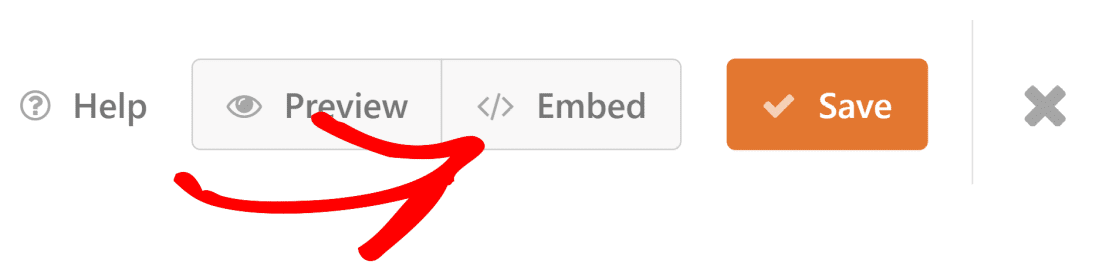
Następnie możesz wybrać, czy dodać formularz do istniejącej strony, czy zbudować nową. Aby aktywować formularz, po prostu kliknij Aktualizuj lub Publikuj w edytorze stron.

ii) Korzystanie z opcji „Utwórz nową stronę” lub Edytuj stronę
Zapisz wszystkie ustawienia WPForm i wróć do pulpitu nawigacyjnego WordPress.
Teraz przejdź do Strony > Dodaj nową lub kliknij Wszystkie strony , aby edytować istniejącą stronę.
Będąc w środku, wybierz sekcję, do której chcesz dodać formularz, i kliknij znak „+” w lewym górnym rogu ekranu, aby dodać widżet WPForms.
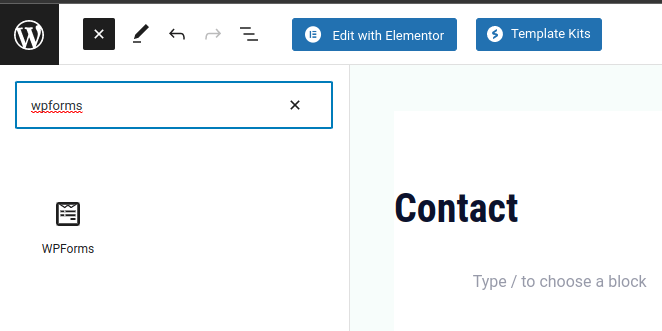
Po wybraniu widżetu formularza zobaczysz listę formularzy, która pojawi się na ekranie głównym.
Wybierz po nazwie formularz, który chcesz wyświetlić na stronie.
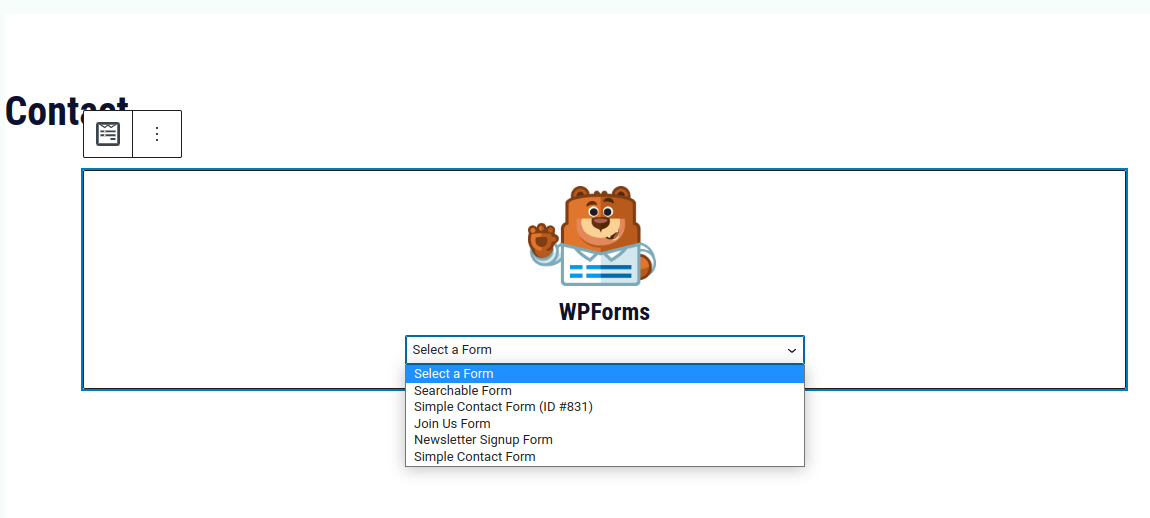
Po zakończeniu opublikuj lub zaktualizuj swoją stronę, klikając przycisk Publikuj lub Aktualizuj w prawym górnym rogu strony.
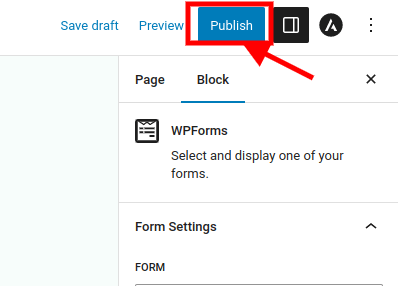
Wniosek
Dotarłeś do końca tego wpisu na blogu. Gratulacje!
Właśnie nauczyłeś się, jak utworzyć formularz rezerwacji w WordPress za pomocą WPForms w 6 prostych krokach. Odkryłeś także, jak WP Forms może ułatwić Ci życie i sprawić, że Twoi klienci będą szczęśliwsi. Zrobiłeś duży krok w kierunku stania się lepszym programistą WordPress.
Wiem jednak, że możesz mieć jeszcze pewne wątpliwości. Być może zastanawiasz się: „Czy to naprawdę takie proste? Czy to naprawdę będzie dla mnie skuteczne? A co jeśli coś schrzanię?” Rozumiem jak się czujesz. Tworzenie formularza rezerwacji w WordPressie może być przerażające i przytłaczające. Ale zaufaj mi, możesz to zrobić. Masz umiejętności, wiedzę i narzędzia, aby stworzyć formularz rezerwacji odpowiadający Twoim potrzebom i celom.
Nie pozwól więc, aby strach Cię powstrzymał. Nie pozwól, aby wątpliwości Cię powstrzymywały. Nie pozwól, aby perfekcjonizm Cię paraliżował. Po prostu idź i wypróbuj. Eksperymentuj, modyfikuj i testuj formularz rezerwacji, aż będziesz zadowolony z wyników. Jesteśmy tutaj, aby pomóc Ci odnieść sukces.
Nie masz nic do stracenia, a wszystko do zyskania tworząc formularz rezerwacji w WordPress. Zaoszczędzisz czas, pieniądze i kłopoty. Zaimponujesz swoim klientom i poprawisz swoją reputację. Rozwiniesz swój biznes i swoje dochody. Zrealizujesz swoje marzenia i cele.
Miłego WordPressowania!




